连接到您的电脑
从包装取出 Wacom Movink 13 并准备好开始使用时,请按照以下步骤将其连接至您的电脑。您还可参考 Movink 包装随附的《快速入门指南》小册子。
本页主题
连接至您的电脑
- 使用包装随附的 USB-C 数据线通过电脑上支持视频输出的 USB-C 端口,将 Movink 连接至电脑。
- 按下设置为 “电源和菜单”的功能按键,开启 Wacom Movink。
- 遵循安装 Wacom 驱动程序页面的说明完成接下来的设置。
- 使用 Movink 上的另一个 USB-C 端口连接 USB-C 数据线和不小于 15W 的 PD 电源适配器为设备供电。相关配件可从 Wacom eStore 或官方旗舰店购买。
注意:如果您的电脑没有支持视频输出的 USB-C 端口,可使用 Wacom 转换器,该转换器在 Wacom eStore 或官方旗舰店上有售。

提示:Wacom 建议将 USB-C 数据线的 L 形(弯头)接口连接 Movink 的左侧或右侧 USB-C 端口,线缆朝上。
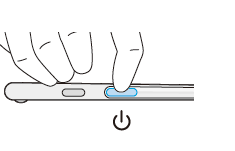
重要说明:如果完成上述步骤后电源状态指示灯快速闪烁(或屏幕上无任何显示),请继续执行以下步骤,为您的 Wacom 设备连接额外电源。
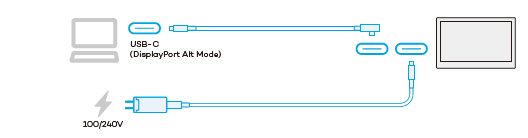
连接至 Android 或鸿蒙系统的移动设备
注意:连接至 Android 或鸿蒙移动设备时,请先连接自备或另购的 PD 电源适配器。
- 连接 USB-C 数据线和不小于 15W 的 PD 电源适配器,可使用符合规格的配件或前往 Wacom eStore 或官方旗舰店购买。
- 使用包装随附的 USB-C 数据线将 Movink 连接至 Android 或鸿蒙移动设备。
- 按下设置为“电源和菜单”的功能按键,开启 Wacom Movink。
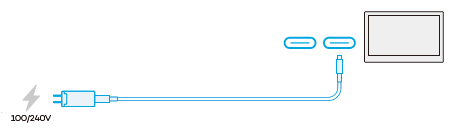
提示:Wacom 建议将 USB-C 数据线的 L 形(弯头)接口连接 Movink 的左侧或右侧 USB-C 端口,线缆朝上。
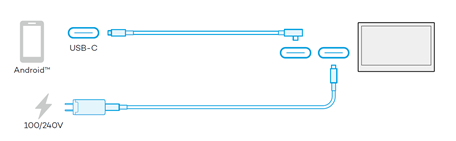
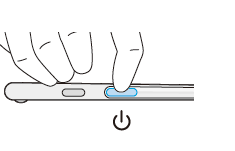
| | 不要共享我的信息 | | Cookie | | 使用条款 | | 隐私政策 | | 加州隐私法 |